windows10安装cad许可证错误怎么解决 w10系统的cad怎么解决许可错误
时间:2021-06-08作者:zhong
最近有windows10用户在安装cad的时候,出现了许可证错误的问题,许可证错误说明你的注册码使用错误,可能是你的系统位数不同导致的,那么win10系统的cad怎么解决许可错误呢,下面小编给大家分享win10安装cad许可证错误的解决方法。
推荐系统:windows10精简版镜像
解决方法:
1、首先打开电脑,双击打开电脑桌面上的“计算机”快捷方式。
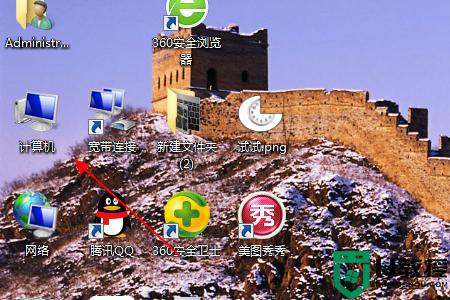
2、然后在弹出来的窗口中点击上方的地址栏,输入“C:ProgramDataFLEXnet”。回车确定。
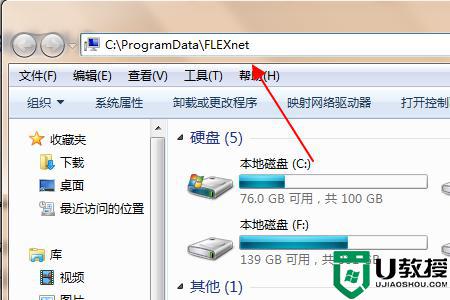
3、然后在弹出来的窗口中点击打开工具中的“文件夹选项”。
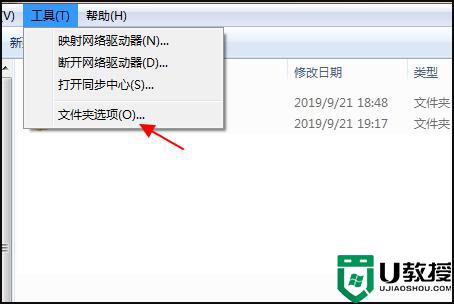
4、然后在弹出来的窗口中点击选择查看中的“显示隐藏的文件、文件夹和驱动”,回车确定。
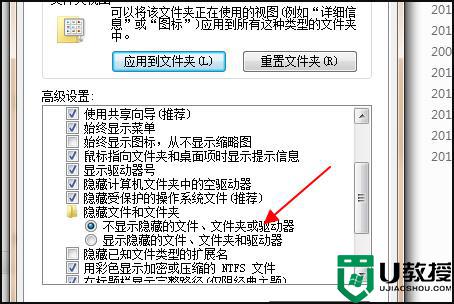
5、然后回到文件夹页面中,将带有adskflex_开头的所有文件删掉。

6、然后就可以正常安装了。
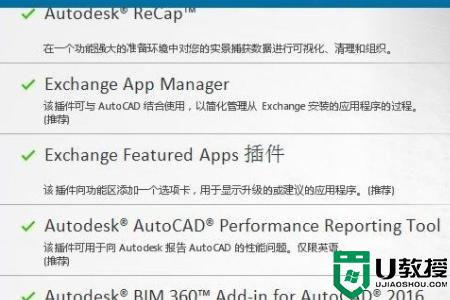
以上就是win10安装cad许可证错误的解决方法,有遇到cad许可错误的问题,可以按上面的方法来进行解决。

